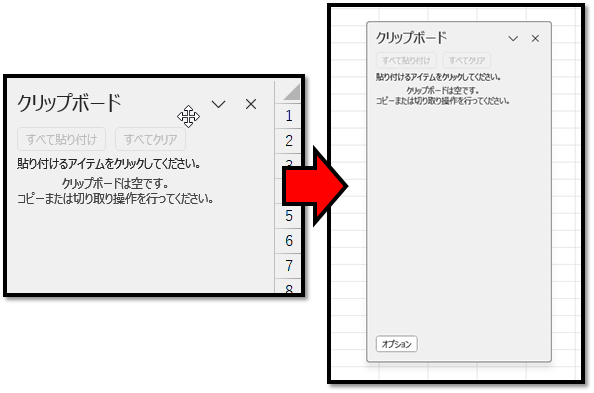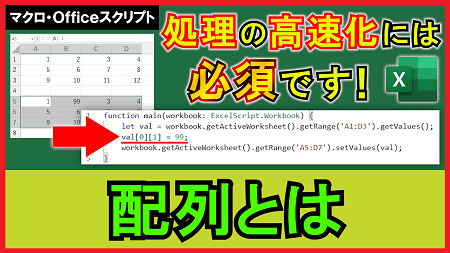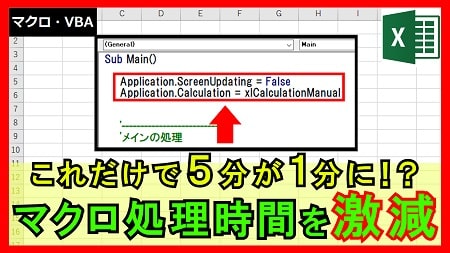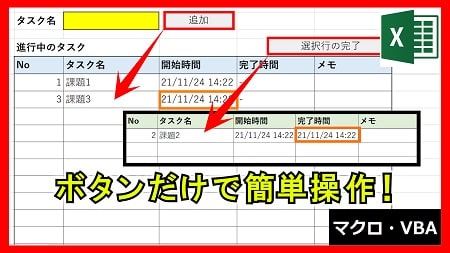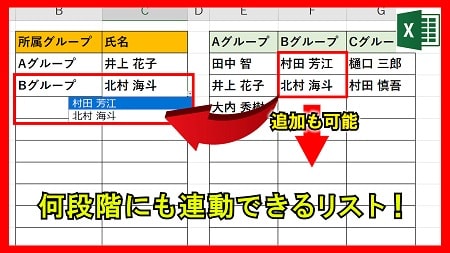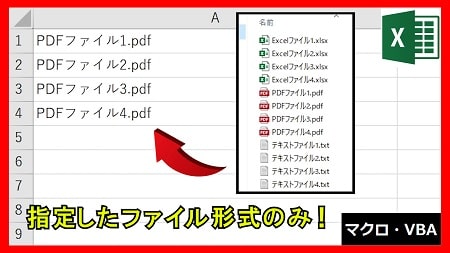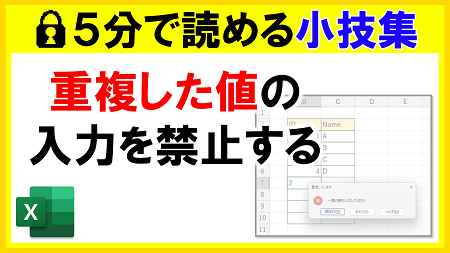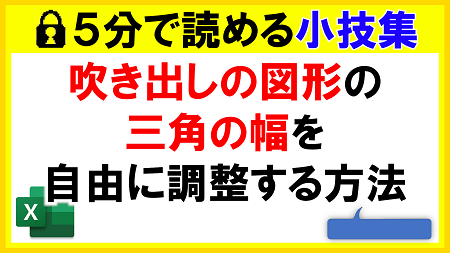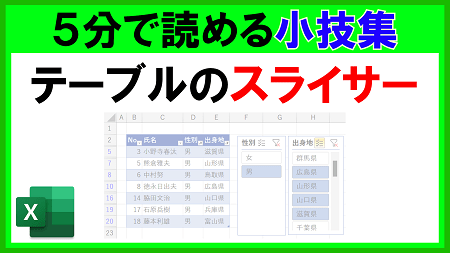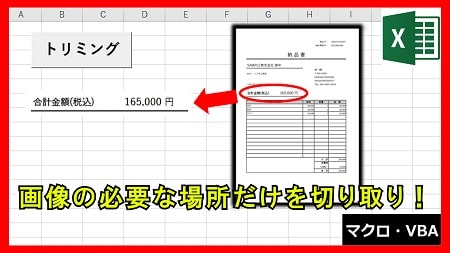2023年10月11日【ID:0】
【Excel】Officeクリップボードを活用したメモ
Officeソフト「Excel、Word、PowerPoint、Outlookなど」には、Officeクリップボードというコピー情報を最大24個まで保持できる機能が備わっています。
Excelの場合の使用方法は、[ホーム]タブ内の[クリップボード]という場所にある右下のマークを選択するだけです。
選択すると、下記のような「クリップボード」という画面が表示されます。
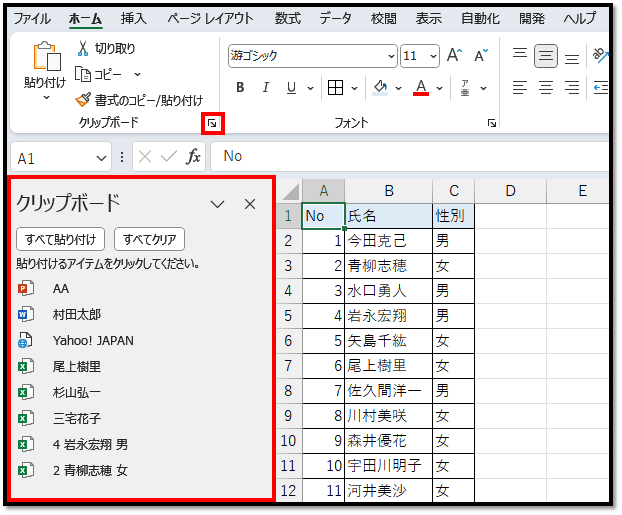
こちらでは、どのアプリでどのような情報がコピーされたのかが、管理されています。
最新のコピーされた情報が一番上に配置されます。
アプリによっては、書式設定などの情報を含む場合があります。
そのため、貼り付けをしなくても、一時的なメモとして活用することもできます。
不要な情報は、カーソルを合わせた時に表示される三角マークから「削除」することができます。
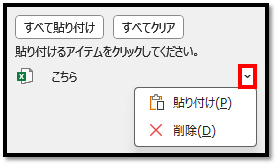
要素をクリック、もしくは、上記のメニュー内の「貼り付け」を選択することで、コピーされた情報を貼り付けることができます。
「すべて貼り付け」を選択することで、コピーされた複数の情報を一括で貼り付けることもできます。
「すべて貼り付け」で貼り付けられる順番は、古い情報からになります。
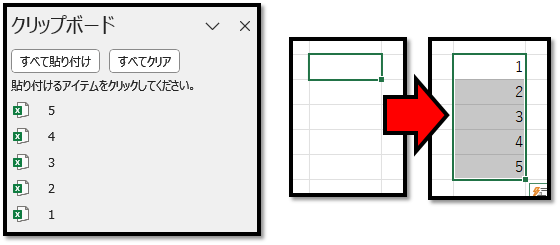
データの貼り付け後に、書式情報などが不要な場合は、右下に表示されるメニューより貼り付けるオプションを指定できます。
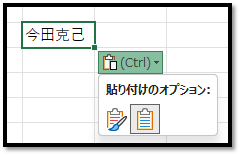
クリップボードに記録できる情報はテキスト情報だけでなく、画像情報なども記録できるため、業務によっては上手に活用できるかと思います。
[補足] クリップボードの画面は移動させることができます。
デフォルトでは左側に表示されますが、カーソルを合わせて十字矢印になるところでドラッグすることで、右側への移動や別ウィンドウに表示することもできます。